Hvordan sette opp autorisert tilgang for Google-applikasjoner og nettsteder

Før vi kommer i gang
Dette er hva du trenger å vite om autorisert tilgang til Google-kontoen din via applikasjonsspesifikke passord:
- Du kan bare bruke applikasjonsspesifikke passord når du er meldte seg på 2-trinns bekreftelse.
- Disse passordene er unike 12-tegn nøkler. Mellomrom teller ikke, du trenger ikke en gang å skrive dem.
- Du vanligvis trenger ikke å huske disse passord, sjekk bare alternativene for automatisk pålogging forhvilken tjeneste du logger på via Google-kontoen din. Hvis du av en eller annen grunn vil bruke et passord - kan du skrive det ned, men Google vil med vilje aldri vise et passord mer enn en gang. Hvis du glemmer det, kan du bare generere en ny.
- Google Chrome-synkronisering pålogging er det eneste unntaket, det bruker det vanlige Google-passordet ditt - men i et andre vindu vil det be om et applikasjonsspesifikt passord.
- Nesten alle applikasjoner som ikke er i en nettleser, krever en av disse unikt genererte tilgangskodene for å logge på; her er noen eksempler:
- E-postklienter - Outlook, Live Mail, Thunderbird, osv ...
- Android-apper og synkronisering
- YouTube-mobilapper
- Cloud Print
- Google desktop-apper - Picasa, Google Talk, Google Kalender-Outlook-kontakt.
- Tredjeparts nettsteder (som Aviary.com) trenger ikke passord, det trenger du bare Tillate dem tilgang.
OK, som dekker de viktige tingene - hvis du har spørsmål om autoriserte tilgangspassord til Google-kontoen din, kan du gjerne legge igjen en kommentar nedenfor!
Hvordan sette opp applikasjonsspesifikke passord
La oss komme i gang!
Trinn 1
Gå til din Google Account Management-side i favorittnettleseren din. Herfra Klikk Bruker 2-trinns bekreftelse.
Alternativt kan du bruke denne lenken for å gå rett til siden for autoriserende applikasjoner og nettsteder.
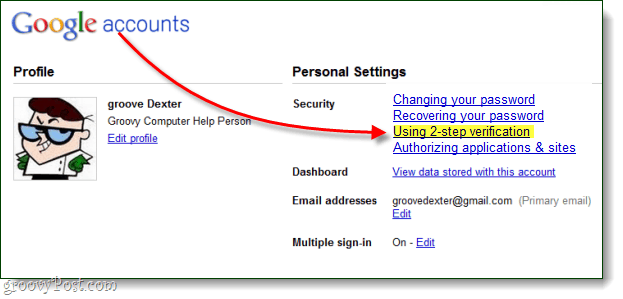
Steg 2
Velkommen til siden Autorisert tilgang for Google-kontoen din! Her kan du noen få ting, nemlig:
- Tilbakekall tilgangen til Google-kontoen din til nettsteder
- Lag unike passord for engangsbruk for alle applikasjoner
- Slett et passord for en gang og bruk tilgang til et program
Siden tilbakekall av tilgang er omtrent like rett frem som det blir (bare klikk Tilbakekall), snakker vi bare om hvordan du oppretter et unikt passord.
For å opprette et nytt applikasjonsspesifikt passord, bare Type en beskrivelse inn i tekstboksen og Klikk Generer passord.
Merk at du kan bokstavelig talt skriv inn alt du vil ha i beskrivelsesboksen, dette fordi det genererte passordet vilfungerer for alle applikasjoner som bruker Google-pålogging. Men for å holde det enkelt å organisere er det lurt å navngi det noe som har med hvilken applikasjon du skal bruke dette passordet til.
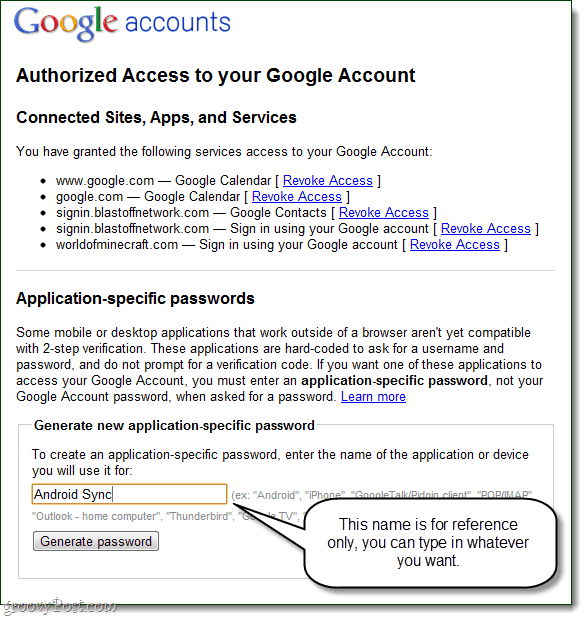
Trinn 3
Gå nå til skrivebordet eller mobilappen din som du trenger å logge inn og skriv inn ditt vanlige brukernavn, men bruk passordfeltet som nettopp ble generert i passordfeltet.
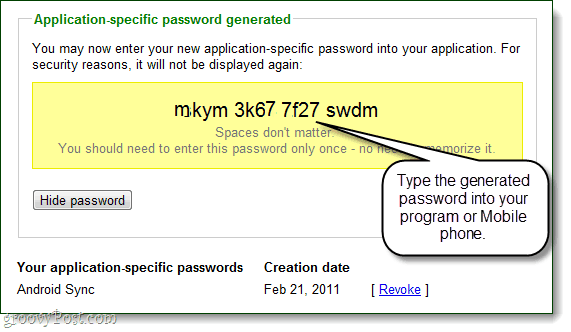
Ferdig!
Når du har logget deg på, kan du gjøre det Klikk Skjul passord å gjenta prosessen og skape mer unikpassord for andre applikasjoner. Det er alt det er for det, så hva tror du? Nå skal Google-kontoen din være litt sikrere, spesielt når du vurderer at du måtte konfigurere 2-trinns bekreftelse bare for å bruke autorisert tilgang. På kort sikt kan det virke som en irritasjon, men på lang sikt er jeg mye mer komfortabel med å gi applikasjoner og nettsteder engangs passord i stedet for de virkelige nøklene til Google-kontoen min.
![Slett Facebook-applikasjoner og beskytt din personlige informasjon [Slik gjør du det]](/images/security/delete-facebook-applications-and-protect-your-personal-information-how-to.png)





![Aktiver / deaktiver utvidelser automatisk på spesifikke nettsteder [Chrome]](/images/howto/automatically-enabledisable-extensions-on-specific-websites-chrome.jpg)



Legg igjen en kommentar